Jos näyttöön tulee Android-laitteesi suojauskäytännön vuoksi kuvakaappausta ei voi ottaa, yrität todennäköisesti ottaa kuvakaappauksia Chromen incognito-tilassa tai sovelluksessa, joka sisältää arkaluontoisia tietoja. Reddit on poikkeus, koska sen virallinen sovellus kieltää myös kuvakaappaukset. Chromen incognito-tilassa on tapa kiertää, mutta et ole onneton useimpien sovellusten kanssa. Selitämme alla, miksi näin on, ja esittelemme tavan ottaa kuvakaappaukset käyttöön Chromen incognito-tilassa.
Kuvakaappauksen ottaminen ei onnistu Androidin suojauskäytännön vuoksi
Se kaikki riippuu. Tietyissä sovelluksissa on turvallisuussyistä ei-kuvakaappauskäytännöt, eikä tälle voi tehdä mitään. Ellei sekaannu Magiskiin, mutta se ei silti ole takuu, emmekä ehdottomasti suosittele laitteen roottausta, jos et tiedä mitä olet tekemässä.
Nämä säännöt koskevat erityisesti pankkisovelluksia ja sovelluksia, jotka sisältävät paljon arkaluonteista tietoa, kuten salasananhallintaohjelmia. Mutta myös Redditin virallisella sovelluksella ja muilla. Kun sovellus tai verkkosivusto ei salli kuvakaappauksia, se estää kolmannen osapuolen sovelluksia pääsemästä kuvakaappaukseen ja siten pääsemästä salasanoihin, pankkitunnuksiin tai muihin henkilötietoihisi.
Mutta on olemassa tapa ottaa kuvakaappauksia Chromen incognito-tilassa Androidilla. Jos haluat ottaa kuvakaappauksia Chromen incognito-tilassa Androidilla, voit tehdä sen ottamalla käyttöön lipun nimeltä Incognito Screenshot. Voit tehdä sen seuraavasti:
- Avaa Chrome .
- Siirry osoitepalkissa osoitteeseen chrome://flags .
- Etsi incognito-kuvakaappaus ja ota tämä lippu käyttöön .
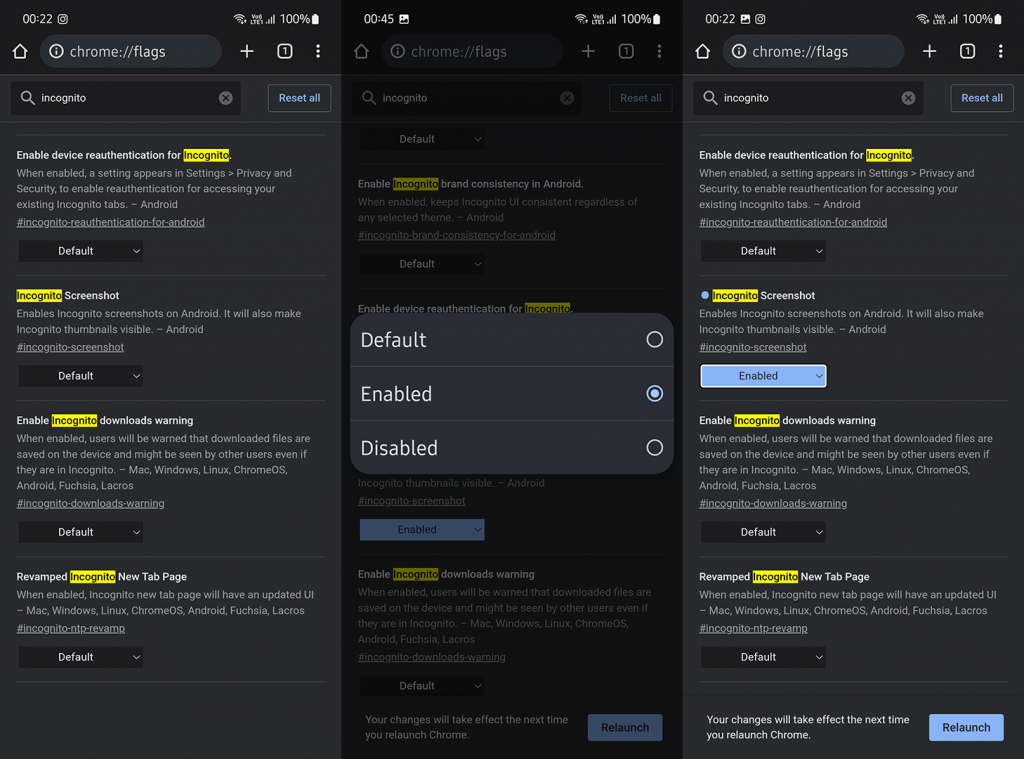
- Pakota Chrome sulkemaan ja avaa se uudelleen .
Näin pidemmälle voit mennä, jos saat Ei voi ottaa kuvakaappausta suojauskäytännön vuoksi ja se koskee vain Chromen incognito-tilaa. Tai voit aina käyttää kolmannen osapuolen selainta ja sovelluksia (Reddit-vaihtoehtoja, kuten Boost), jotka sallivat kuvakaappaukset. Tämä ei tietenkään koske pankkisovelluksia, salasanojen hallintaohjelmia tai vastaavia sovelluksia ja palveluita.
Ja sen jälkeen voimme kutsua sitä wrapiksi. Kiitämme sinua lukemisesta ja toivomme, että tämä artikkeli vastaa kysymykseesi. Jaa ajatuksesi alla olevassa kommenttiosiossa.
Bonus: Käytä Screen Castia
Toinen mielenkiintoinen tapa ottaa kuvakaappaus puhelimestasi on jakaa puhelimen näyttö. Jos löydät tavan suoratoistaa puhelimesi näyttö toiseen näyttölaitteeseen, voit helposti ottaa kuvakaappauksen yhdistetystä laitteesta.
Voit suoratoistaa minkä tahansa puhelimen Smart TV:hen, kunhan se voi muodostaa yhteyden verkkoon.
Suoratoista näyttö Androidilla noudattamalla näitä ohjeita.
Huomautus: Asetusten nimi voi vaihdella matkapuhelinvalmistajan mukaan
Mene asetuksiin.
Hae " Yhteys ja jakaminen ".
Napsauta Cast . Jos et löydä Castia, Asetukset-valikossa on hakuvaihtoehto. Hae sanaa " cast ".
Ota käyttöön näytön sisällön suoratoisto ulkoiselle näytölle .
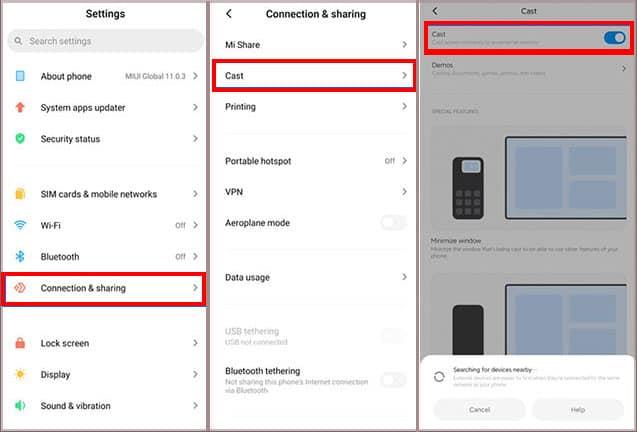
Varmista nyt, että sekä puhelin että älytelevisiosi on yhdistetty samaan reitittimeen.
iOS-laitteissa tarvitset joko Apple TV:n tai AirPlay 2 -yhteensopivan Smart TV:n näytön suoratoistamiseen. Suoratoista näyttö iOS-laitteista noudattamalla näitä ohjeita.
Varmista ensin, että sekä iPhone että televisio on yhdistetty samaan verkkoon.
Avaa Ohjauskeskus ja napauta Näytön peilaus.
Valitse luettelosta Smart TV tai Apple TV .
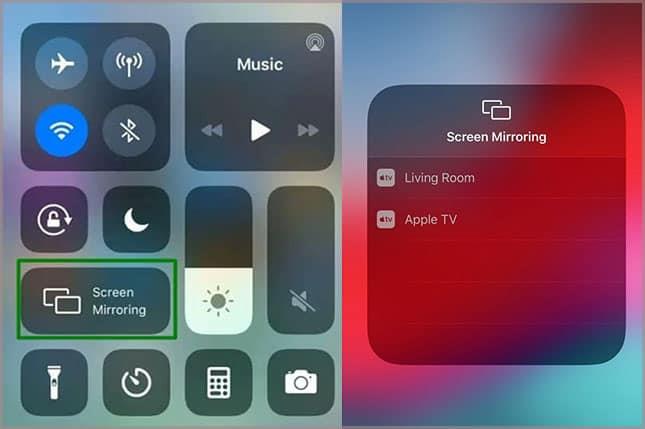
AirPlay-koodin pitäisi ilmestyä näytölle. Syötä tämä koodi iOS-laitteellasi.
Ota kuvakaappaus, kun olet heijastanut puhelimesi näytön televisioon. Uusimmassa Smart TV:ssä on ominaisuus, joka ottaa kuvakaappauksen sisäänrakennetun ominaisuuden tai kolmannen osapuolen sovelluksen avulla. Lue älytelevisiosi käyttöopas kuvakaappauksen saamiseksi.
![Xbox 360 -emulaattorit Windows PC:lle asennetaan vuonna 2022 – [10 PARHAAT POINTA] Xbox 360 -emulaattorit Windows PC:lle asennetaan vuonna 2022 – [10 PARHAAT POINTA]](https://img2.luckytemplates.com/resources1/images2/image-9170-0408151140240.png)
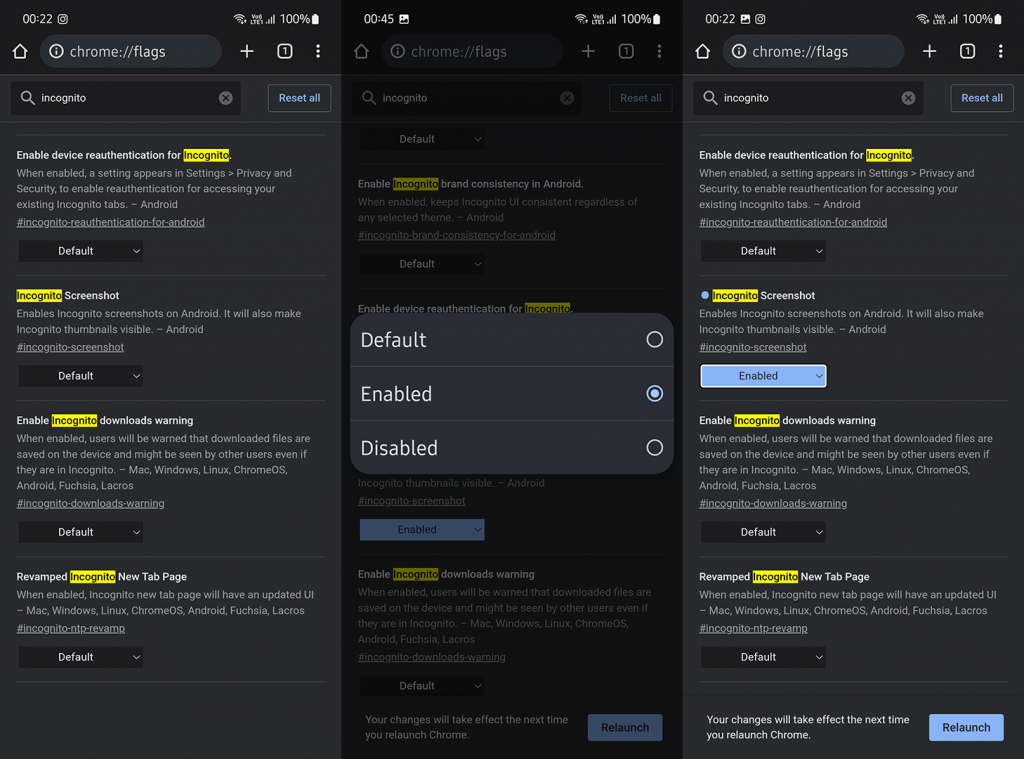
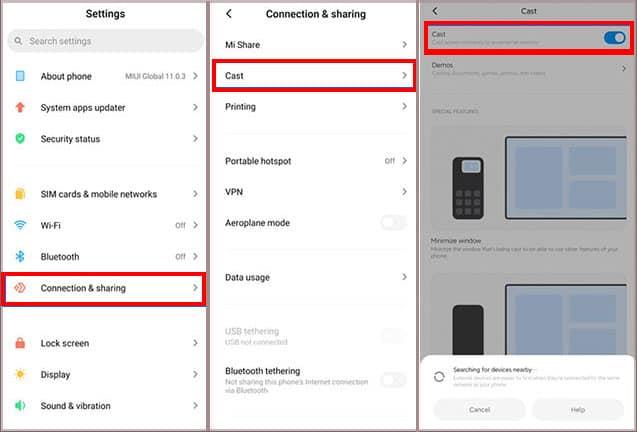
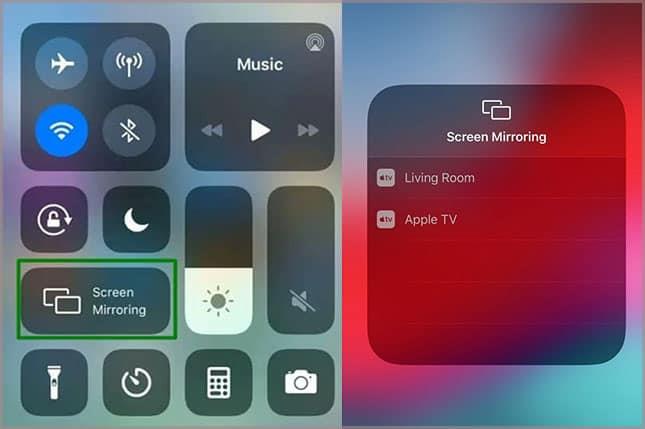
![[100 % ratkaistu] Kuinka korjata Error Printing -viesti Windows 10:ssä? [100 % ratkaistu] Kuinka korjata Error Printing -viesti Windows 10:ssä?](https://img2.luckytemplates.com/resources1/images2/image-9322-0408150406327.png)




![KORJAATTU: Tulostin on virhetilassa [HP, Canon, Epson, Zebra & Brother] KORJAATTU: Tulostin on virhetilassa [HP, Canon, Epson, Zebra & Brother]](https://img2.luckytemplates.com/resources1/images2/image-1874-0408150757336.png)

![Kuinka korjata Xbox-sovellus, joka ei avaudu Windows 10:ssä [PIKAOPAS] Kuinka korjata Xbox-sovellus, joka ei avaudu Windows 10:ssä [PIKAOPAS]](https://img2.luckytemplates.com/resources1/images2/image-7896-0408150400865.png)
